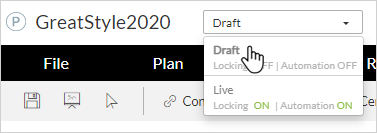
Circle vous permet de programmer le traitement des points de contact SMS, Impression, E-mail et SMS. Par exemple, pour les points de contact d’impression, vous pouvez reporter l’envoi d’un e-mail, ce qui est idéal pour envoyer automatiquement un e-mail lorsque vous n’êtes pas au bureau (la nuit, les jours fériés, etc.). Pour les points de contact d’impression, vous pouvez utiliser la programmation pour programmer votre flux de production, pour organiser efficacement vos tâches et pour maximiser l’utilisation de l’équipement.
Lorsqu’ils sont activés, vos paramètres de programmation signalent au système à quel moment commencer la production du point de contact sélectionné. Vous pouvez programmer le processus de traduction de manière à ne l’exécuter qu’une seule fois, à une heure précise, ou à le reproduire sur une base horaire, quotidienne, hebdomadaire ou mensuelle. Par exemple, en mode Brouillon, vous pouvez programmer le processus de manière à ce qu’il commence à minuit, à une date donnée. En mode Réel, le processus de production attend d’avoir une date et une heure programmées pour se déclencher.
La programmation n’est pas déclenchée lorsque le projet est en mode Brouillon. Elle est activée uniquement lorsque le projet est en mode Réel.
Ce mécanisme permet d’activer la programmation uniquement une fois que vous avez terminé la configuration de vos paramètres de programmation. Définir le projet en mode Réel indique à Circle que le point de contact approprié peut maintenant être mis en attente jusqu’à ce qu’une heure et une date lui soient affectées.
Configurer la programmation paramétrée
1. Dans l’onglet Créer, vérifiez que le système est configuré en mode Brouillon. Pour ce faire, utilisez la liste déroulante à droite du nom du projet, une fois le projet connecté.
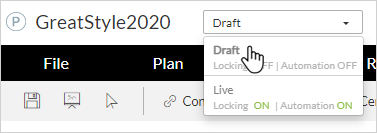
2. Dans le diagramme, cliquez sur l'icône Production au-dessus du point de contact pour ouvrir la boîte de dialogue Production ![]() .
.
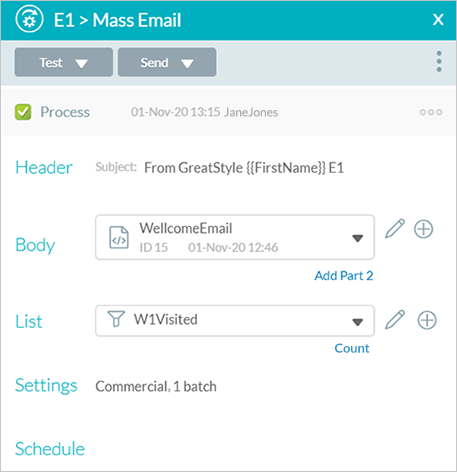
3. Passez avec la souris sur l’option Programmation, puis cliquez sur la flèche.
La boîte de dialogue Production > Scheduling (Action programmée) s’ouvre.
4. Dans la section Scheduling (Action programmée), cliquez sur On (Activer) pour afficher les options de programmation.
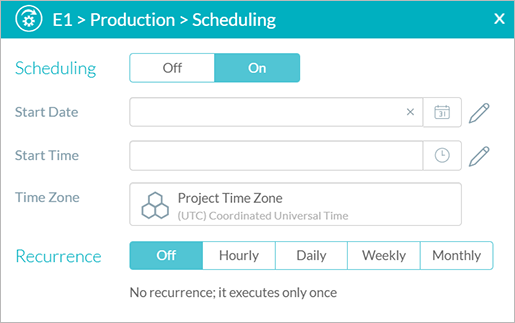
– Dans le champ Start Date (Date de début), cliquez sur l’icône Calendrier puis sélectionnez la date à laquelle vous souhaitez faire démarrer la production.
– Dans les champs Start Time (Heure de début), saisissez l’heure et les minutes auxquelles vous souhaitez faire démarrer la production.
– Au besoin, sélectionnez un fuseau horaire dans la liste déroulante. Le fuseau horaire sélectionné couvre la date de début et l’heure de début sélectionnées.
5. Dans la section Recurrence (Répétition), procédez comme suit :
– Sélectionnez Hourly (Horaire), Daily (Quotidien), Weekly (Hebdomadaire) ou Monthly (Mensuel).
– Choisissez les heures, jours et dates appropriés à votre sélection.
– Sélectionnez By Date (Par date) et indiquez la date à laquelle arrêter.
L’option par défaut Never (Jamais) signifie que la production continue selon les heures et les dates indiquées sans arrêter.
Par exemple :
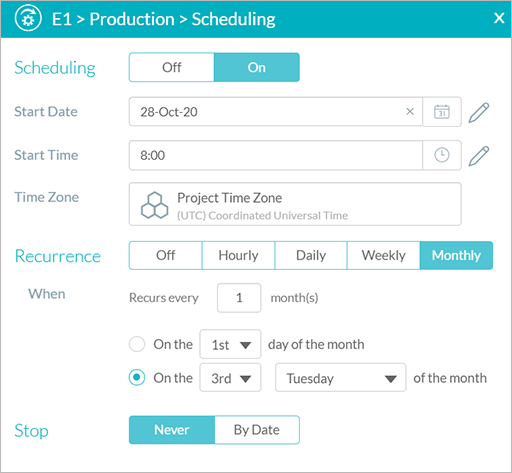
6. Cliquez sur OK.
Les paramètres de programmation s’affichent dans la boîte de dialogue Production.
7. Cliquez sur Save (Enregistrer) pour enregistrer les paramètres de programmation.
 Cette fonction est disponible uniquement si vous disposez de Circle Business Edition et PersonalEffect version 8.0 ou supérieure.
Cette fonction est disponible uniquement si vous disposez de Circle Business Edition et PersonalEffect version 8.0 ou supérieure.
La programmation paramétrée permet de configurer, avec le maximum de flexibilité, l'automatisation et ce en utilisant les paramètres du projet. Vous pouvez programmer le processus en fonction de paramètres personnalisables comme une date de mariage, par exemple. Par exemple, envoyez l'email de rappel à la date exacte du mariage. Vous pouvez programmer des points de contact de manière à ce que ceux-ci soient activés dès que le projet est basculé en mode Réel (en utilisant, comme paramètres, la date de début et l’heure de début du projet).
La programmation paramétrée est d’autant plus forte que vous pouvez programmer vos campagnes au goutte-à-goutte en fonction de paramètres. Par exemple :
● Envoyer l'email 5 jours après le début du projet (date de début du projet + 5 jours).
● Envoyer l’email d'invitation 21 jours avant la date de mariage (date de mariage - 21 jours).
● Envoyer le premier email au démarrage du projet ou le lendemain à 8 h (date de début du projet ou le lendemain à 8 h).
Le troisième exemple montre que vous pouvez utiliser, comme paramètres, des dates avec des horaires fixes de manière à obtenir des taux de réponse élevés. Dans ce scénario, il est recommandé d'utiliser le modificateur « ou le lendemain » pour être sûr de déclencher le point de contact. Le système tente de déclencher le processus à la date de début et à heure fixe, mais si l'heure paramétrée est déjà passée, le système déclenche le point de contact le lendemain.
La programmation paramétrée est extrêmement utile dans le scénario modèle-instance car les instances doivent généralement s’exécuter à différentes dates. Il convient d'éviter d'utiliser des dates fixes et de privilégier la programmation avec paramètres.
Pour utiliser la programmation paramétrée :
1. Configurer la programmation avec des paramètres :
– Dans l’option Point de contact d’impression/email/SMS, configurez la programmation sur Oui.
– Dans le champ Date de début de la page de programmation, cliquez sur le bouton Modifier.
– Sélectionnez l’option Date de paramètre. La boîte de dialogue Date du paramètre apparaît.
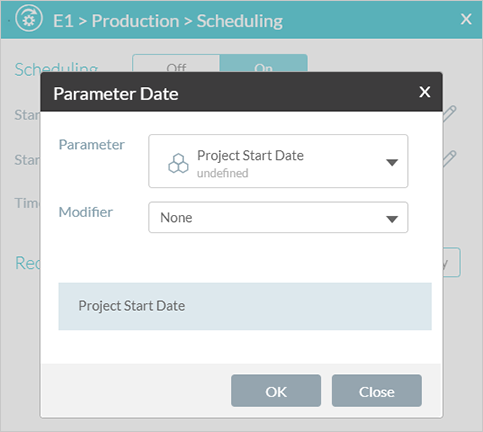
– Sélectionnez une valeur (p. ex., date de début du projet) dans le menu déroulant Paramètre.
– Sinon, sélectionnez un modificateur. Pour le modificateur +/- jours, spécifiez un nombre de jours.
– Cliquez sur OK. Le champ Date de début dans la page de programmation affiche la valeur choisie.
– Complétez la configuration et enregistrez le point de contact.
2. Configurer les paramètres du projet :
– Dans la Bibliothèque, sélectionnez l’option Paramètres du projet.
– Personnalisez les noms des paramètres et configurez les valeurs souhaitées.
– Effacez le paramètre Date et heure de début du projet.
– Cliquez sur Enregistrer.
3. Activez le projet en mode Réel. L’automatisation s’exécute en utilisant les paramètres du projet.
Programmation paramétrée dans Circle (vidéo)
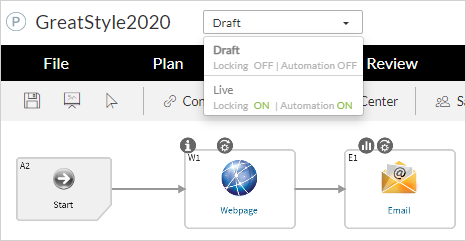
Lorsque votre projet est connecté à uProduce, vous pouvez travailler selon deux modes :
● Draft (Brouillon) : pour définir votre projet en mode Draft (Brouillon), pendant que vous définissez les paramètres de production et de programmation. Travailler dans ce mode assure qu’aucune programmation involontaire ne se produira.
● Live (Réel) : lorsque tous les paramètres de programmation sont prêts et vous souhaitez les appliquer, passez en mode Live (Réel). Dans ce mode, les actions programmées sont exécutées selon les paramètres indiqués. Lorsqu’un projet est défini sur Live (Réel), il est automatiquement verrouillé pour empêcher tout changement. Si vous souhaitez modifier votre projet réel, vous pouvez effectuer l’une des actions suivantes :
– Passez du mode Live (Réel) au mode Brouillon.
– Enregistrer votre projet en tant que nouveau projet.
 Bien qu’un projet soit verrouillé une fois qu’il est défini comme Réel, certains changements sont encore autorisés. Par exemple, il est possible de remplacer le contenu du document via l’interface utilisateur de Circle, pour modifier les actifs et les polices.
Bien qu’un projet soit verrouillé une fois qu’il est défini comme Réel, certains changements sont encore autorisés. Par exemple, il est possible de remplacer le contenu du document via l’interface utilisateur de Circle, pour modifier les actifs et les polices.